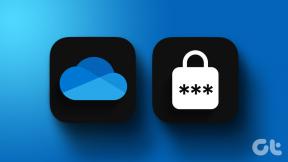Како ставити емоџије у називе канала Дисцорд
Мисцелланеа / / July 07, 2023
Да ли желите да зачините своју Дисцорд заједницу или унесете дашак креативности и визуелне привлачности на свој Дисцорд сервер? Па, додавање емоџија у називе канала може учинити управо то! У овом чланку ћемо вас упутити како да ставите емоџије у називе Дисцорд, чинећи их привлачнијим и изражајнијим.
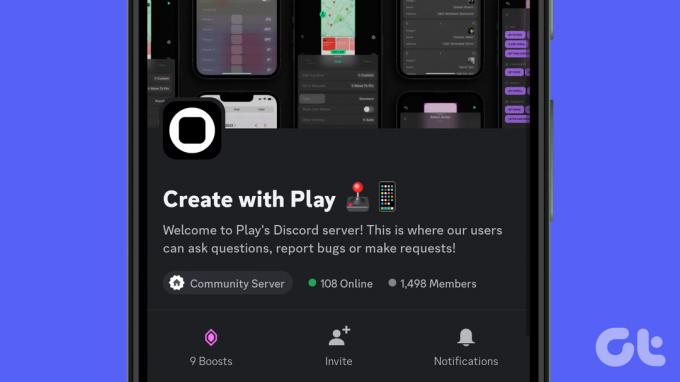
Пре него што пређемо на кораке додавања емоџија у називе Дисцорд канала, размотрите следеће тачке;
- Емоџији можда неће бити подржани или приказани доследно на свим уређајима и платформама. Иако Дисцорд генерално подржава широк спектар емоџија, запамтите да их неки корисници можда неће видети како је предвиђено ако користе старији уређај.
- Користите емоџије на начин који је у складу са смерницама и правилима постављеним од стране Дисцорд сервера или заједнице. Уверите се да избегавате коришћење емоџија који се могу сматрати увредљивим, неприкладним или противни стандардима заједнице.
- Можете да додате емоџије имену сервера ако имате административне или модераторске улоге на серверу. Редовни чланови без потребних дозвола не могу да додају или мењају емоџије у називу сервера.
Белешка: За демонстрацију, користићемо Дисцорд апликацију на Виндовс и Андроид платформама. Ипак, ако случајно користите апликацију Дисцорд на Мац-у или иОС-у, и даље можете да следите исте кораке.
Како додати емоџије у називе канала Дисцорд
Додавање емоџија у називе канала на Дисцорд-у може помоћи да ваш сервер учини визуелно привлачнијим и да додате додир персонализације. Иако нису сви емоџији подржани у називима канала, доступни су многи уобичајени. Ево како да их додате помоћу десктопа или мобилног уређаја.
На радној површини
Корак 1: Отворите апликацију или веб локацију Дисцорд и идите до канала на који желите да додате емоџије.

Корак 2: Кликните на икону Уреди канал (зупчаник) поред назива канала.
Бићете преусмерени на преглед канала.

Корак 3: Сада, испод назива канала, додајте емоџи који желите притиском на „Цонтрол + Цомманд + Спаце“ на Мац-у или „Виндовс тастер + ;“ да бисте приказали модал емоџија где можете да претражујете и све доступне емоџије.

Корак 4: Када додате емоџи, кликните на Сачувај промене.
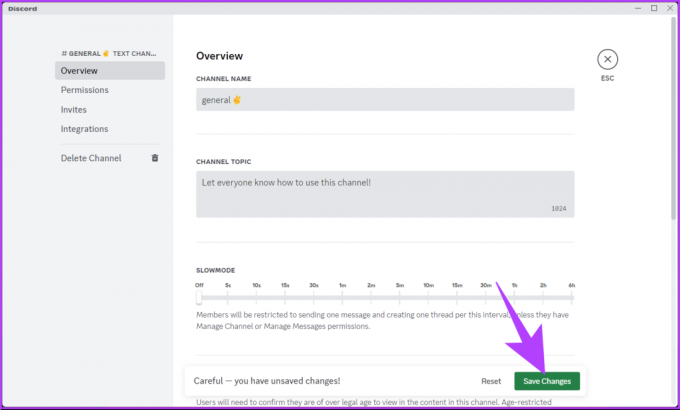
То је то. Додали сте емоџи у назив свог Дисцорд канала. Ако из неког разлога емоџи који тражите недоступан, потражите емоџије на мрежи, изаберите онај који желите и притисните 'Цонтрол + Ц' на Виндовс-у или 'Цомманд + Ц' на Мац-у на тастатури да бисте копирали и 'Цонтрол + В' или 'Цомманд + В' за пасте.
На мобилном
Корак 1: Покрените апликацију Дисцорд и идите на канал на који желите да додате емоџије.

Корак 2: Дуго притисните назив канала док не видите доњи лист. Из опција изаберите Уреди канал.
Бићете преусмерени на преглед канала.

Корак 3: Сада, испод назива канала, претражите или скролујте кроз емоџије и додирните онај који желите да додате.

Корак 4: Када додате емоџи по свом избору, додирните Сачувај у горњем десном углу.

Ето га. Успешно сте додали емоџи у назив свог канала. Ако имате више канала за подешавање, поновите ове кораке да бисте побољшали визуелну привлачност и персонализацију вашег сервера.
Ако не желите да додате емотиконе у назив вашег Дисцорд канала, али желите да додате емотиконе на надимак Дисцорд сервера, наставите да читате.
Такође прочитајте: Како реаговати на поруке у Дисцорд-у
Додајте емоји на свој надимак Дисцорд сервера
Додавање емоџија вашем Дисцорд серверском надимку је једноставно за извршење. Почнимо са десктоп верзијом.
На радној површини
Корак 1: Отворите апликацију или веб локацију Дисцорд у било ком прегледачу и идите до Дисцорд сервера на ком желите да промените свој надимак.

Корак 2: Кликните на икону шеврон (стрелица) поред имена вашег сервера.

Корак 3: У менију изаберите „Уреди профил сервера“.
Промпт ће вас упутити на одељак Профил, где ћете изабрати Профил сервера.

Корак 4: Померите се надоле до одељка Надимак и додајте емоџи који желите користећи пречицу на тастатури у зависности од вашег оперативног система.
Белешка: Ако користите Мац, притисните „Цонтрол + Цомманд + Спаце“ или „Виндовс тастер + ;“ на Виндовс-у да бисте приказали модални емоји. Такође можете претраживати и додати емоји по свом избору.

Корак 5: На крају, кликните на Сачувај промене да бисте применили промене које сте направили.

То је то. Емоји ће се сада појавити поред надимка вашег Дисцорд сервера, омогућавајући вам да изразите своју креативност и побољшате укупну визуелну привлачност вашег сервера.
На Дисцорд-овој мобилној апликацији
Корак 1: Покрените апликацију Дисцорд, идите на сервер на ком желите да промените надимак и дуго притисните име.

Корак 2: У менију изаберите Још опција. У доњем листу изаберите „Уреди профил сервера“.
Промпт ће вас упутити на одељак Профил, где ћете изабрати Профил сервера.

Корак 3: У оквиру Надимка сервера, додајте емоџи који желите додиром на икону емоџија на тастатури.

Корак 4: Када додате емоџи по свом избору, додирните Сачувај у горњем десном углу.

Ето га. Додали сте визуелни штих свом корисничком имену и учинили своје присуство на Дисцорд-у привлачнијим и изражајнијим. Али шта ако желите да додате прилагођени емоји на свој Дисцорд сервер? Настави да читаш.
Такође прочитајте: Како променити слику профила у Дисцорд-у
Можете ли да користите прилагођене емоџије у вашем Дисцорд серверу или називу канала
Можете да користите прилагођене емоџије у текстуалним каналима вашег Дисцорд сервера или називима гласовних канала, али не и у самом имену сервера. Штавише, прилагођени емоџији додати каналу неће се приказати као стварна слика; уместо тога, они ће се појавити као емоји код (тј. <:>).

У време писања овог чланка, можете користити само емоџије које сте добили са Уницоде локација. То је зато што Дисцорд не анализира емоџије у називима канала или сервера као што то чини у порукама или статусима. Ако и даље желите да додате прилагођене емоџије, пређите на следећи одељак.
Користите прилагођене емоџије на Дисцорд серверу
Можете лако да додате прилагођене емоџије на Дисцорд сервер, под условом да имате потребне дозволе. Ако желите да додате анимиране емоџије на свој Дисцорд сервер, морате имати Дисцорд Нитро претплату.

Захтеви за креирање прилагођених емоџија за Дисцорд сервер;
- Прилагођене емоџије могу да се отпреме као .јпг, .пнг или .гиф датотеке. Величина Дисцорд емоџија мора бити мања од 256 КБ. За оптималне резултате, слика треба да буде 128×128 пиксела, али Дисцорд ће променити величину слика које су веће до ове величине.
- Број прилагођених емоџија које можете имати на серверу зависи од нивоа сервера. На нивоу 0 можете имати до 50 прилагођених емоџија. Ово ограничење се повећава са појачањима сервера, до 250 прилагођених емоџија на нивоу 3.
- Називи емоџија морају да имају најмање 2 знака и могу да садрже само алфанумеричке знакове и доње црте. Имена емоџија такође разликују велика и мала слова у Дисцорд-у.
Почнимо са корацима.
На радној површини
Корак 1: Отворите Дисцорд апликацију или веб локацију и идите до Дисцорд сервера на који желите да додате прилагођене емоџије и кликните десним тастером миша на њега.

Корак 2: У падајућем менију кликните на Подешавања сервера и изаберите Емоџи.
Бићете одведени на страницу на којој можете да отпремите емоји на Дисцорд.

Корак 3: Сада кликните на дугме Отпреми емоџије, пронађите и двапут кликните на емоји на свом рачунару да бисте га отпремили на свој Дисцорд сервер.
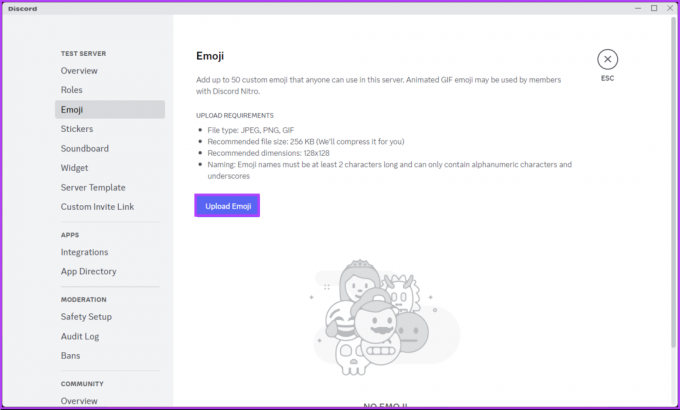
Овим сте успешно додали емојис на свој Дисцорд сервер. Ако желите да урадите исто користећи мобилни, наставите да читате.
Такође прочитајте: Како пријавити Дисцорд сервер
На Андроид или иПхоне апликацији
Корак 1: Покрените апликацију Дисцорд, идите на сервер на који желите да додате емоџије и дуго га притисните.

Корак 2: У менију изаберите Још опција. На следећем екрану додирните Подешавања.

Корак 3: У подешавањима сервера идите на мени Емоји и изаберите Отпреми емоџи да бисте приказали галерију и додали прилагођене емоџије.

То је то. Успешно сте додали прилагођени емоџи на свој Дисцорд сервер без муке. Ако имате било какав упит на који смо пропустили да одговоримо у овом чланку, погледајте одељак са честим питањима у наставку.
Честа питања о додавању емоџија у називе канала Дисцорд
Можете додати до 50 обичних и 50 анимираних прилагођених емоџија на Дисцорд сервер. Ово ограничење осигурава да постоји разуман број емојија доступних за употребу уз одржавање перформанси и употребљивости сервера. Међутим, ако је ваш сервер појачан, повећање вашег нивоа појачања подиже границе емоџија.
Једном када отпремите емоји на Дисцорд сервер, не постоји одређено временско ограничење колико дуго ће емоји остати доступни. Све док администратор сервера не избрише емоџи, он ће и даље бити доступан свим члановима сервера.
Прилагодите своје канале
Без обзира да ли желите да поставите тему, пренесете емоције или једноставно унесете забаву, емојији су фантастично средство за побољшање ваше Дисцорд заједнице. Сада знате како да ставите емотиконе у називе Дисцорд канала и да подигнете визуелну привлачност и комуникацију вашег сервера.